Satura rādītājs
Mums bieži ir nepieciešams dzēst rindas ar īpašs teksts vietnē Microsoft Excel . Es esmu paskaidrojis 3 metodes, kā dzēst rindas vietnē Excel ar īpašs teksts šajā rakstā. Metodes ir ļoti viegli izpildāmas.
Mēs izmantosim datu kopas paraugu, lai skaidri izskaidrotu metodes. Mēs esam izmantojuši konkrēta veikala datu kopu, kurā ir iekļauta informācija par dažādu vietu pārdošanas apjomiem. Datu kopā ir 3 kolonnas: Nosaukums , Atrašanās vieta , un Pārdošana .

Lejupielādēt Practice Workbook
Excel failu varat lejupielādēt no šīs saites.
Dzēst rindas ar konkrētu tekstu.xlsm3 veidi, kā programmā Excel dzēst rindas ar konkrētu tekstu
1. Izmantojot meklēšanas funkciju, lai dzēstu rindas ar konkrētu tekstu
Šajā sadaļā mēs dzēst visi rindas saskaņots ar teksts " Alan ". Es jums parādīšu dzēšanu gan Daļēja atbilstība un Pilna atbilstība izmantojot Atrast iezīme Excel .

1.1. Dzēst rindas ar daļēji atbilstošu tekstu programmā Excel
Šajā nolūkā mēs dzēst rindas ar Daļēji saskaņots teksts . Mūsu datu kopā ir divas rindas kuros ir nosaukumi " Alan " un " Alan Marsh ". Mēs varam izmantot daļēju saskaņošanu, lai noņemt šos divas rindas .
Lai to izdarītu, izpildiet norādītās darbības.
Soļi:
- No Sākums cilnē dodieties uz Atrast & amp; atlasīt un pēc tam noklikšķiniet uz Atrast .

- Tad " Atrast un aizstāt " dialoglodziņš parādīsies. Alternatīvi varat izmantot CTRL + F lai to atvērtu.
- Tagad ievadiet " Alan " Atrodiet, ko: kaste.

- Noklikšķiniet uz Atrast visu . Divi tiks parādīti rezultāti.
- Jums ir jāizvēlas tie divi , izmantojot SHIFT + klikšķis .
- Pēc atlases noklikšķiniet uz Aizvērt .
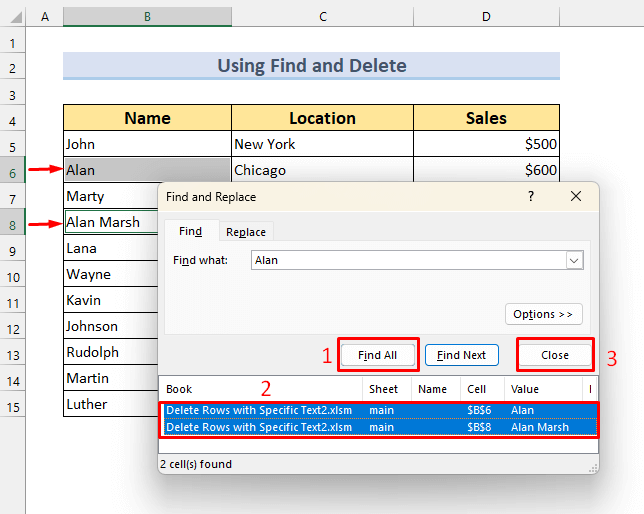
- Noklikšķiniet ar peles labo poguli jebkurā no atlasītās rindas lai parādītu Konteksta izvēlne bārs.
- Pēc tam atlasiet Dzēst...
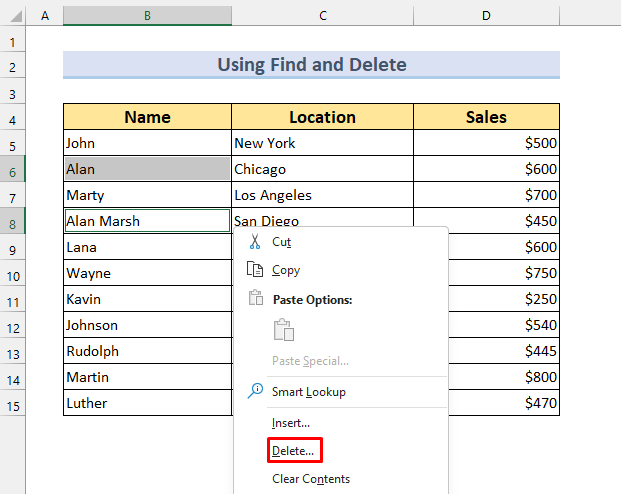
- Atlasiet Visa rinda no dialoglodziņš .
- Pēc tam noklikšķiniet uz LABI .

Rindas kurā ir teksts " Alan " vairs nav.
Visbeidzot, zemāk redzat rezultātu.
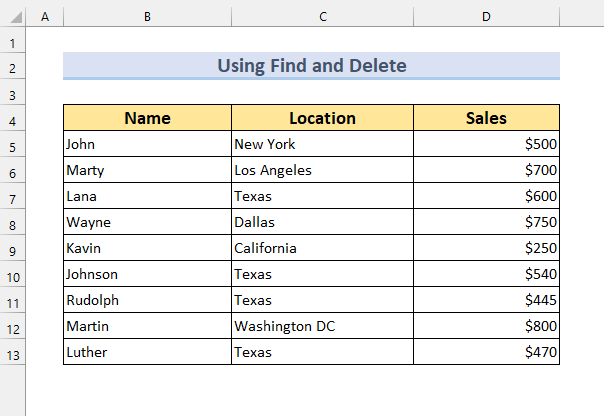
1.2. Izmantojot meklēšanas funkciju, lai dzēstu rindas ar pilnībā atbilstošu tekstu
No tās pašas datu kopas mēs noņemt . teksts " Alan " (nevis " Alan Marsh "). Lai to izdarītu, izpildiet šādas darbības.
Soļi:
- Paaugstiniet Atrast un aizstāt dialoglodziņš pēc iepriekšējās metodes.
- Atlasiet Iespējas>> .
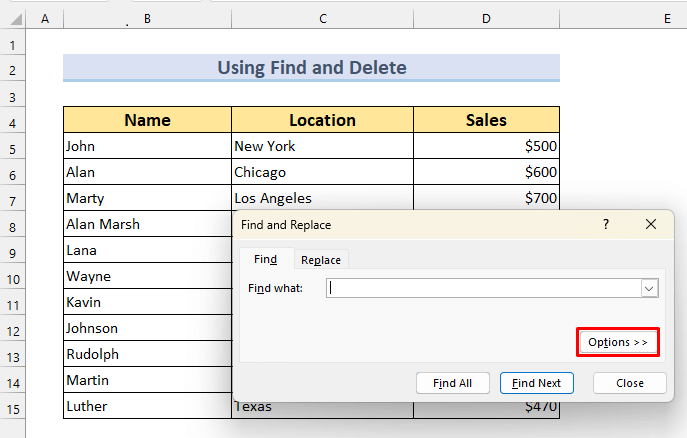
Mēs tikai noņemt . teksts " Alan ". Tātad mums ir nepieciešams, lai -
- Atzīmējiet Atbilst visas šūnas saturam .
- Noklikšķiniet uz Atrast visu .
Tagad ievērojiet, tikai 6 rinda ir izvēlēts.

- Atlasiet šo rezultātu.
- Noklikšķiniet uz Aizvērt .

- Tagad Noklikšķiniet ar peles labo poguli uz šī rezultāta, lai parādītu Konteksta izvēlne .
- Noklikšķiniet uz Dzēst...

- Atlasiet Visa rinda .
- Tad LABI .

Rezultāts būs šāds. Tikai rinda ar tekstu " Alan " būs dzēsts .
Rinda ar " Alan Marsh " būs neskarts.

Saistīts saturs: Kā dzēst vairākas rindas programmā Excel, izmantojot nosacījumu (3 veidi)
2. Dzēst rindas ar atbilstošu konkrētu tekstu, izmantojot filtru
Mēs varam izmantot arī Excel Filtrs komandu, lai dzēst rindas ar atbilstošais teksts . Mums ir datu kopa, kurā ir Nosaukums , Dzimšanas gads , un Augstums no 10 cilvēki.

2.1. Vispārīga metode, kā izmantot filtru, lai dzēstu rindu, kas satur konkrētu tekstu
Mēs dzēst . rinda kurā ir teksts " Brūss ", izmantojot Filtrs Excel komandu.
Soļi:
Pirmkārt, Mums ir nepieciešams iespējot Excel filtrs . Lai to izdarītu:
- Atlasiet diapazonu, kurā vēlaties piemērot Filtrs .
- Mēs izvēlējāmies diapazonu B4:D14 .
- No Datu cilne , izvēlieties Filtrs .

Mēs redzēsim trīs Excel Filtrs ikonas parādās kolonnas virsraksts .

Mēs vēlamies noņemt . rinda kurā ir teksts " Brūss ".
- Izvēlieties Nosaukums slejā un Izvērst filtru ikona.
- Atceliet izvēles rūtiņu (Atlasīt visus) .
- Pārbaudīt " Brūss ".
- Tad LABI .

Rinda ar " Brūss " tiks parādīts.
- Noklikšķiniet ar peles labo poguli par rinda lai parādītu Konteksta izvēlne .
- Tad Dzēst rindu .
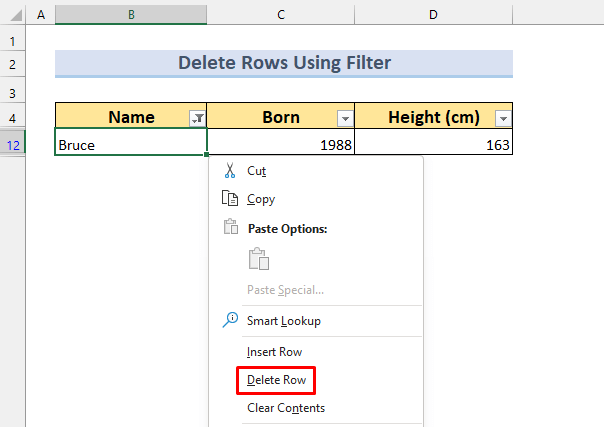
A brīdinājums tiks parādīts ziņojums.
- Noklikšķiniet uz LABI .

Ievērojiet, ka tur nekas nav. Mēs varam atgriezt otru rindas līdz filtra kritēriju dzēšana .
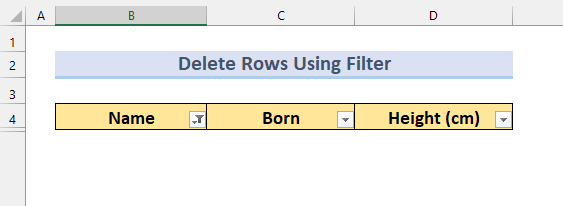
- Noklikšķiniet uz Filtrēšanas poga no Vārda sleja .
- Pēc tam atlasiet Notīrīt filtru no "Vārds" .
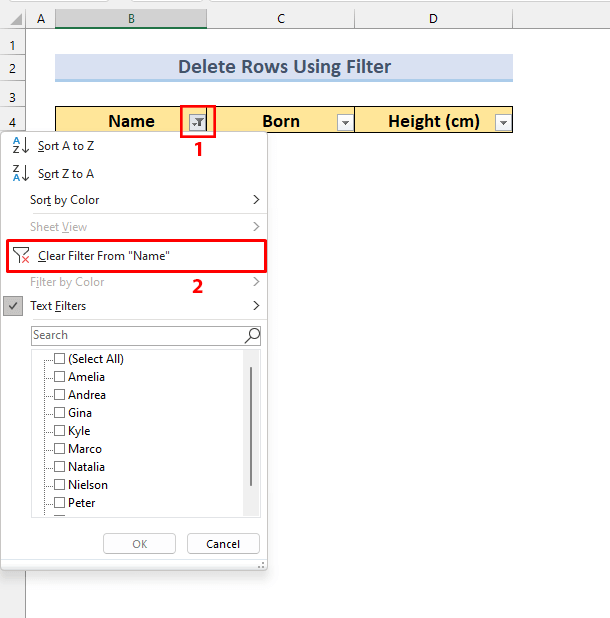
Mēs varam redzēt rezultātu. Nav rindas ar teksts " Brūss ".

2.2. Vairāk nekā viena vārda atbilstība
Ja vēlaties, varat noņemt vairāk nekā divi teksti Izmantojot līdzīgus soļus. Šajā metodē es jums to izskaidrošu.
Piemēram, mēs vēlamies noņemt . rindas ar tekstu " Gina " līdzās ar " Brūss ". Lai to izdarītu, sekojiet šiem
Soļi:
- Izvēlieties " Gina " un " Brūss " in Excel filtra izlaižamais lodziņš .
- Izpildiet iepriekšējo 2.1. metodi, lai Vairāku rindu dzēšana .

2.3. Dzēst rindas ar konkrētu vārdu un nosacījumu
Mēs varam dzēst rindas ar atbilstošais teksts un kritēriji Arī mums ir līdzīga datu kopa kā iepriekš. Tomēr šoreiz mums ir trīs personas ar nosaukumu " Gina ". Tagad mēs vēlamies noņemt . rindas ar nosaukumu " Gina ", un tiem, kas dzimuši pēc 1990 .

Soļi:
Vispirms mēs Filtrs cilvēki, kas dzimuši pēc 1990 .
- Noklikšķiniet uz Filtra ikona no Dzimis sleja.
- No Skaitļu filtri , izvēlieties Vairāk nekā...

- Ievietot 1990 in " ir lielāks par " lodziņš.
- Preses LABI .

Iegūsim šādu rezultātu.

- Tagad no Nosaukums Filtra ikona izvēlieties " Gina ".
- Spiediet LABI .

- Izvēlieties rindas un Noklikšķiniet ar peles labo poguli lai atvērtu konteksta Izvēlne .
- Pēc tam atlasiet Dzēst rindu .
- Noklikšķiniet uz LABI .

- Mēs atkal noņemt . Filtrs lai parādītu visus datus.
Visbeidzot, mēs iegūsim datu kopu bez teksts " Gina" dzimis pēc " 1990 ".

Lasīt vairāk: Kā filtrēt un dzēst rindas ar VBA programmā Excel (2 metodes)
Līdzīgi lasījumi:
- Kā dzēst rindas, pamatojoties uz citu sarakstu programmā Excel (5 metodes)
- Excel VBA: Dzēst rindu, ja šūna ir tukša (pilnīgs ceļvedis)
- Kā dzēst vairākas rindas programmā Excel, izmantojot formulu (5 metodes)
- Nefiltrētu rindu dzēšana programmā Excel, izmantojot VBA (4 veidi)
- Kā dzēst bezgalīgas rindas programmā Excel (5 vienkārši veidi)
3. Dzēst rindas, kas satur konkrētu vārdu, izmantojot VBA
Mūsu datu kopa satur pārdošanas pārstāvjus, to reģionu un kopējo pārdošanas apjomu. Mēs vēlamies noņemt " East " Reģions no šī datu kopuma. VBA var izmantot, lai dzēst rindas ar saskaņots teksts .

Soļi:
- Pirmkārt, nospiediet ALT + F11 vai no Izstrādātājs izvēlieties cilni Visual Basic lai atvērtu VBA logs.
- Otrkārt, dodieties uz Ievietot tad Modulis .

- Treškārt, Ierakstiet šādu kodu Modulis .
Sub DeleteRowsWithSpecificText() Dim x1 As Range For Each x1 In Range("c5:c14") If x1.Value = "East" Then x1.EntireRow.Delete End If Next x1 End Sub 
- Visbeidzot, Palaist kodu no Run Sub/UserForm .

Varat arī nospiest F5 lai to izdarītu.
Portāls rindas kurā ir vārds " East " ir dzēsts no datu kopas.
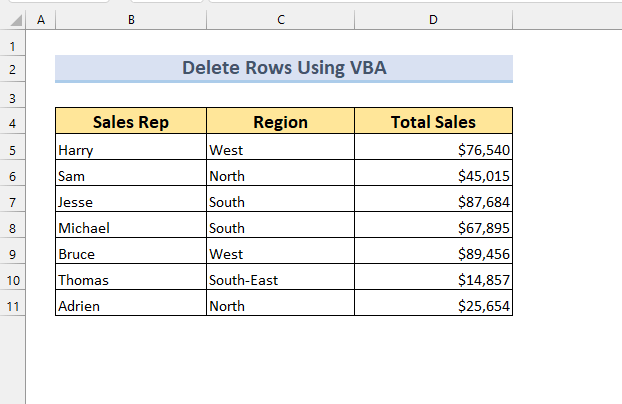
Saistīts saturs: Excel saīsne rindu dzēšanai (ar bonusa tehnikām)
Prakses sadaļa
Mēs esam iekļāvuši papildu datu kopas Excel lapā. Jūs varat praktizēt 3 metodes, lai dzēst rindas un skaidrāk izprast metodes.
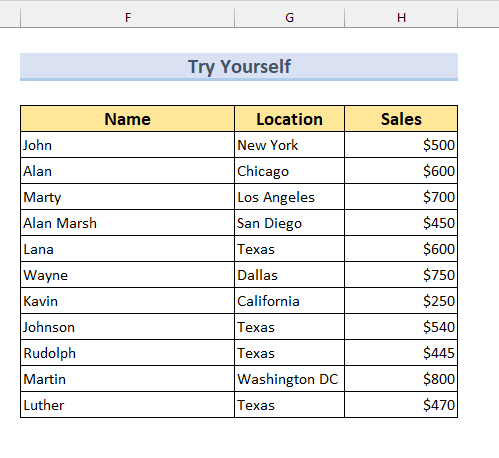
Secinājums
Mēs esam izmantojuši trīs metodes, lai dzēst rindas vietnē Excel ar īpašs teksts . Mēs esam izmantojuši Excel Atrast, Filtrēt un VBA funkcijas, lai sasniegtu mūsu mērķi. Jūs varat lejupielādēt mūsu darba lapu, lai praktizētu metodes. Ja jums rodas problēmas, varat uzdot jautājumus mūsu komentāru sadaļā.

